Comment créer des statuts Facebook avec des arrière-plans colorés ou de grands autocollants

Si vous avez récemment visité Facebook, vous avez probablement remarqué que les statuts commencent à être beaucoup plus ... colorés. Alors que vous avez été capable d'ajouter des photos, des émotions et des activités pendant un moment, vous pouvez maintenant aller plus loin. Ce qui aurait pu être une mise à jour régulière de texte pourrait ressembler à quelque chose comme ça.
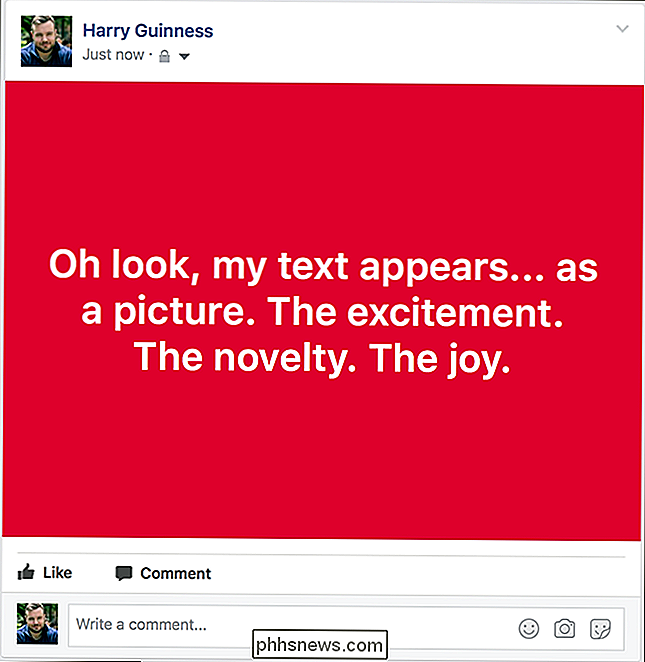
Ou même comme ça.
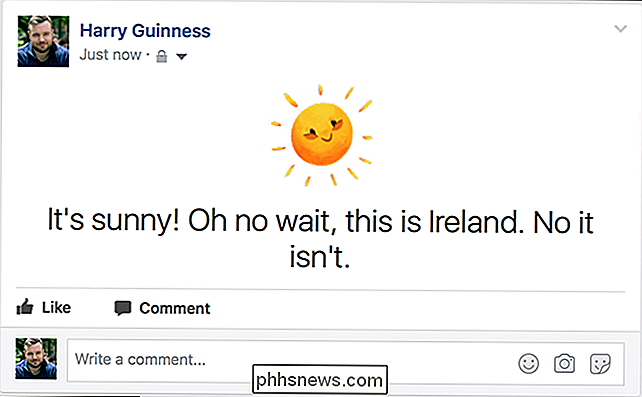
Voyons donc comment rendre vos messages aussi grands et audacieux.
J'utilise Facebook site Web pour cela, mais le processus est le même sur les appareils mobiles. Il convient également de noter que Facebook déploie des fonctionnalités à un rythme différent dans différentes parties du monde. Si vous ne pouvez pas suivre, c'est peut-être parce que cette fonctionnalité particulière n'est pas disponible là où vous vous trouvez.
Ouvrez Facebook et cliquez n'importe où dans la boîte de dialogue Créer une publication en haut de votre fil d'actualité. Vous verrez une rangée de cercles colorés apparaître ci-dessous où il est écrit "Écrire quelque chose ici".
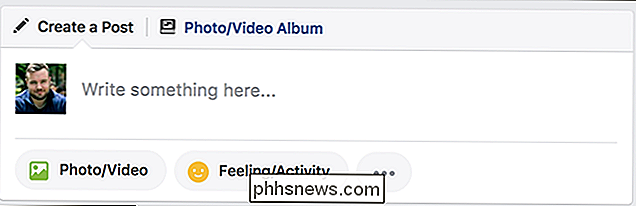
Voici ce qui vous permet de choisir un arrière-plan coloré pour votre article. Sélectionnez la couleur que vous voulez ...
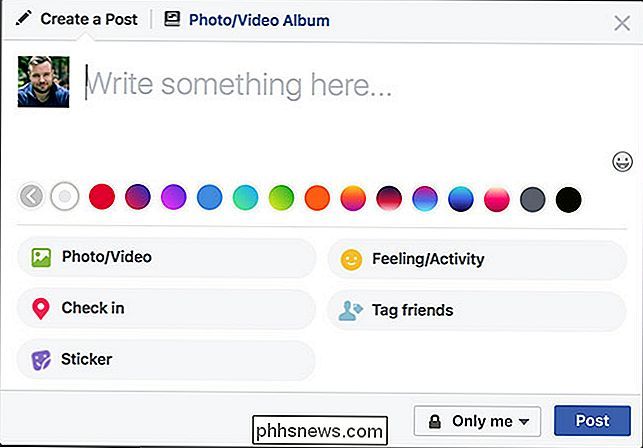
... et écrivez votre message.
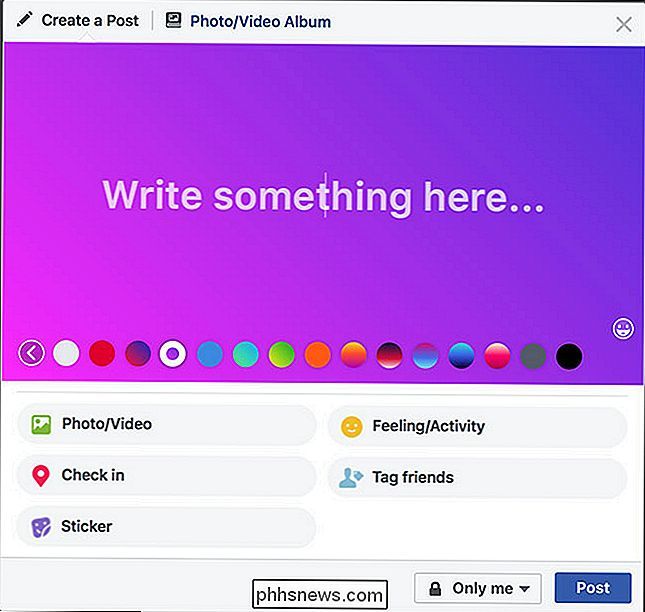
Pour utiliser un arrière-plan coloré, votre message doit être assez court. Si elle est plus longue que quelques phrases, elle reviendra à une mise à jour normale
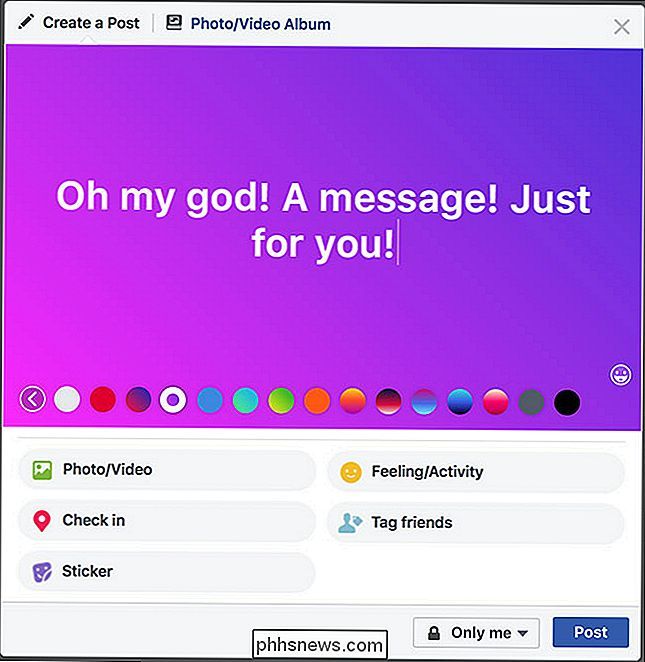
Si vous voulez utiliser une icône à la place d'une couleur d'arrière-plan, cliquez sur Autocollant sous la boîte de dialogue d'état.
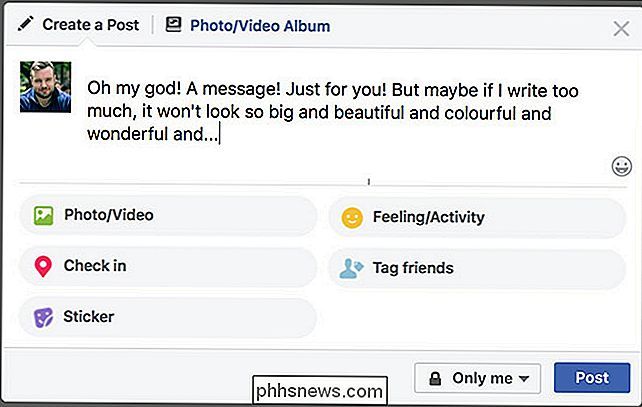
Sélectionnez l'ambiance souhaitée ou utilisez simplement la barre de recherche pour trouver un autocollant approprié. Je suis allé avec Happy.
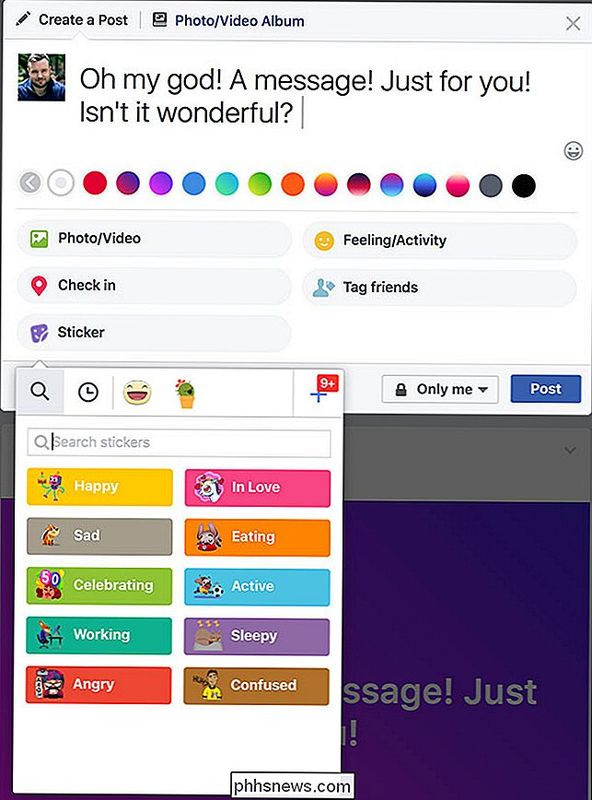
Choisissez l'autocollant que vous voulez et il apparaîtra au-dessus du texte dans votre message.
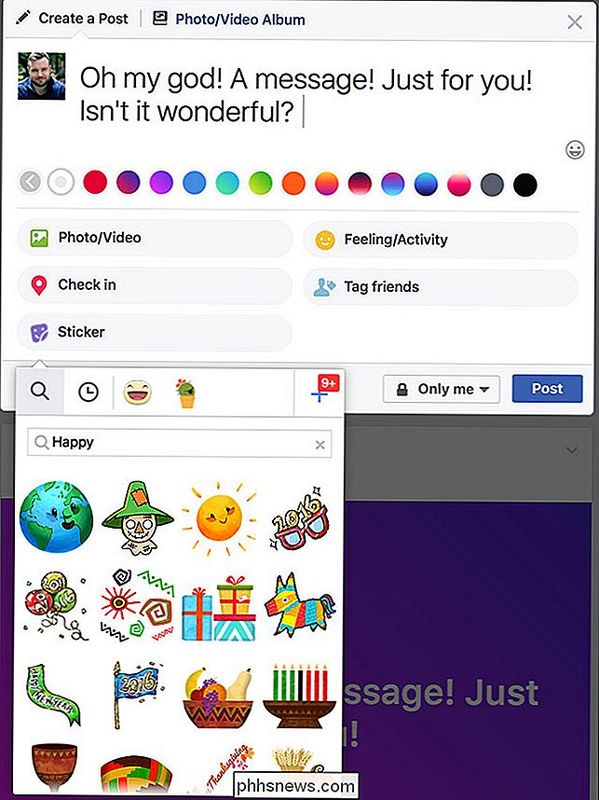
Si vous n'êtes pas satisfait avec les autocollants disponibles, vous pouvez en ajouter d'autres. Revenez au menu des autocollants.
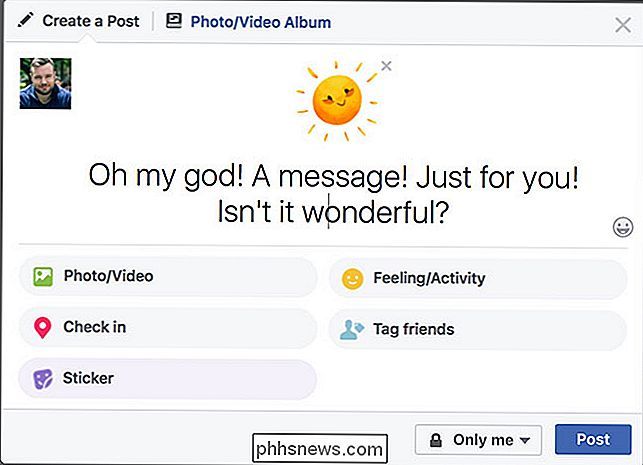
Cliquez sur l'icône + en haut à droite pour accéder au magasin d'autocollants.
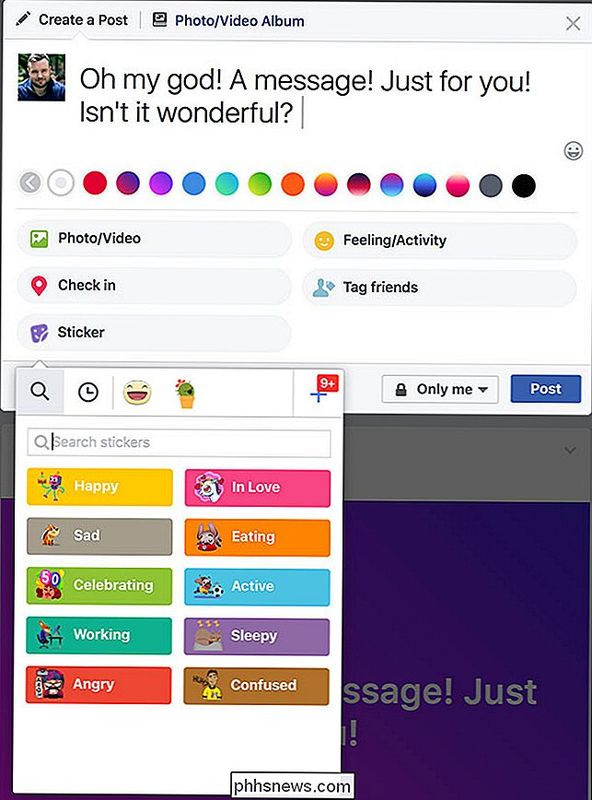
Vous trouverez ici d'innombrables autres autocollants à utiliser. La grande majorité d'entre eux est disponible gratuitement.
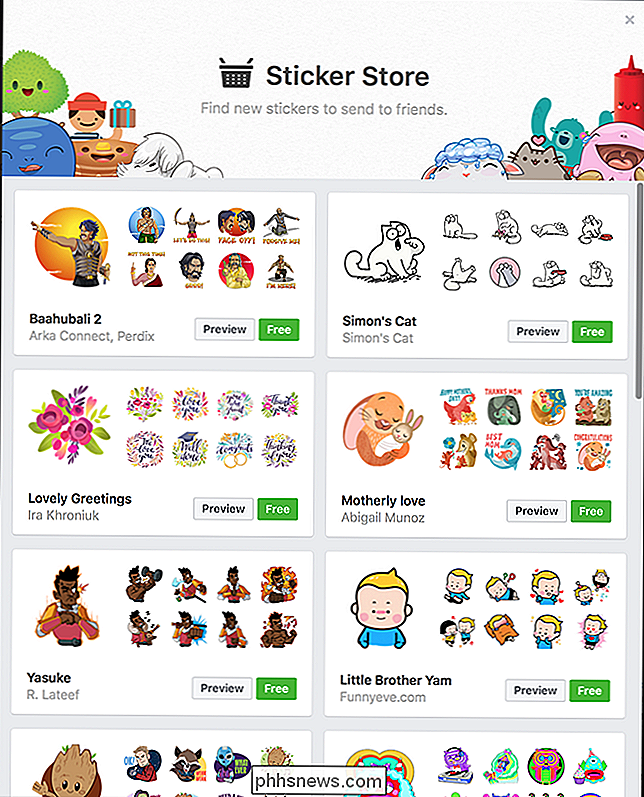
Lorsque vous avez terminé votre mise à jour, que vous ayez choisi un arrière-plan coloré ou un autocollant, cliquez simplement sur Publier pour le partager sur votre Scénario.
Facebook a toujours plus utilitaire que la plupart des autres réseaux sociaux. Des objets comme des arrière-plans colorés et des autocollants sont un bon moyen d'ajouter un peu de personnalité à vos messages et de les faire ressortir davantage dans les flux de nouvelles des autres.
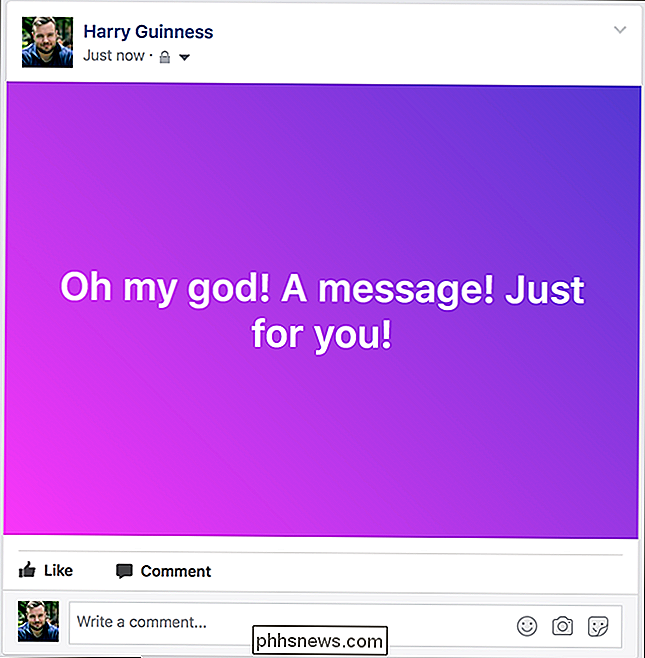

Vaut-il mieux acheter des clés individuelles ou remplacer un clavier entier
Pendant que nous faisons ce que nous pouvons pour protéger nos ordinateurs portables, il arrive que les claviers soient endommagés, peu importe les précautions que nous prenons . Est-il préférable de remplacer uniquement les clés dont vous avez besoin ou le clavier entier? La session de questions-réponses d'aujourd'hui nous est offerte par SuperUser, une subdivision de Stack Exchange, un regroupement communautaire de sites Web de questions et réponses.

Comment trouver vos adresses IP privées et publiques
Chaque appareil de votre réseau a une adresse IP privée visible uniquement par les autres appareils sur le réseau local. Mais votre FAI vous attribue une adresse IP publique que d'autres appareils sur Internet peuvent voir. Voici comment cela fonctionne et comment vous pouvez trouver ces adresses IP Une adresse IP (ou une adresse de protocole Internet) identifie chaque ordinateur et périphérique en réseau sur un réseau.



